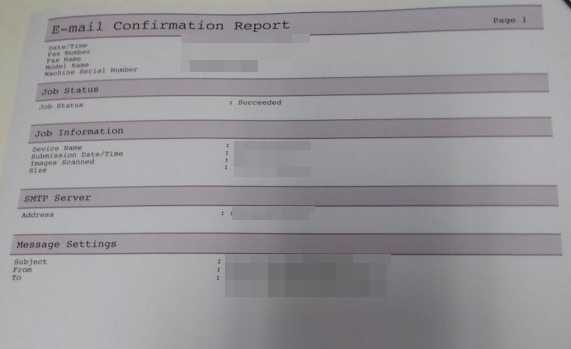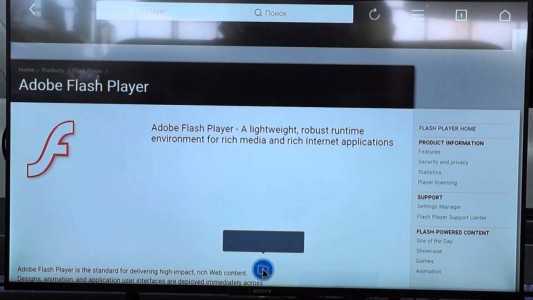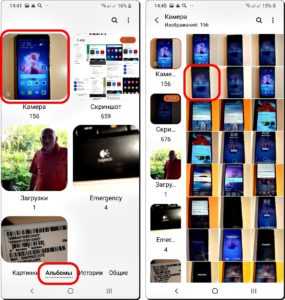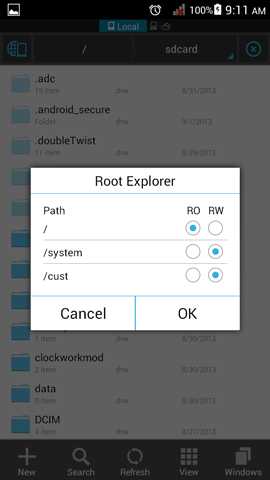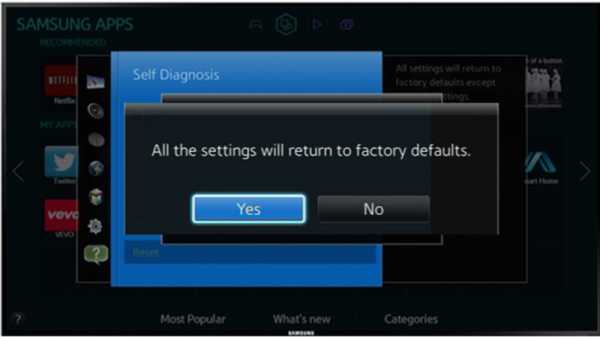Как подключить двд к телевизору самсунг смарт тв
Как подключить двд к телевизору Самсунг, LG и Филипс
К ТВ-устройству Смарт ТВ можно подключить большое количество разнообразных приставок, повышающих возможности оборудования. О том, как подключить DVD к телевизору – далее в статье.
Подключение DVD к телевизору
После покупки dvd-плеера, следует понять, как правильно подключить его к телевизору, чтобы в итоге получить на большом экране картинку высокой чёткости и качественное аудио (устройство передает звук в режиме стерео). Для подключения используют соединительные кабели, а также, если необходимо, разные виды переходников.

В комплекте проигрывателя прилагается кабель для подключения. В большинстве случаев используется кабель RCA или более качественный тип – HDMI. Первый вид шнура называют “колокольчиками”.
Шпильки на двух концах должны иметь несколько цветов:
- жёлтый для подключения к видео;
- белый и красный для передачи аудиосигнала.
Это международный стандарт, которым оснащают каждое устройство. На задней панели dvd-проигрывателя, должны быть разъемы с соответствующими цветами. Жёлтый подписан, как Video, красный и белый — Audio – R-L.
Такие же разъемы должны находиться на задней панели ТВ устройства. В некоторых моделях они могут быть сбоку или спереди. Подключение плеера к телевизору – процесс не сложный, но следует узнать некоторые нюансы.
Переходники для подключения DVD плеера к телевизору
Иногда бывает ситуация, когда на ЖК телевизоре и DVD нет одинаковых разъемов. В таком случае для соединения двд плеера с ТВ придётся использовать соответствующие переходники.
Перечень распространённых видов:
- SCART-RCA. В таком случае можно использовать только один переходник, поскольку каждый штекер передаёт не только изображение, но сразу и звук. Такой вариант самый предпочтительный, поскольку не возникнет путаницы с кабелями, а качество изображения и звука будет хорошим.
- SCART – S-Video + 2RCA. Кабель S-Video не может отдельно передавать аудиосигнал, потому необходимо монтировать дополнительный кабель 2RCA.
- HDMI-RCA. Если использовать такой переходник, то качество сигнала заметно ухудшится, несмотря на то, с ДВД плеера будет идти HDMI кабель.
Процесс простой, но важно знать нюансы о том, как подключить к телевизору DVD с помощью переходника.
Процесс подключения DVD к телевизору
Чтобы произвести правильное подключение DVD и ТВ, нужно подобрать подходящий кабель. В первую очередь потребуется определиться, какой разъём эксплуатировать, и убедиться, что подходящий шнур не поврежден и совместим с портом.
HDMI

В качестве основного руководства можно использовать схему подключения ДВД к телевизору посредством HDMI кабеля, поскольку он наиболее прост в монтаже, и гарантирует передачу сигнала самого лучшего качества.
Порядок действий:
- DVD-приемник установить близко с экраном ТВ, чтобы кабель не натягивался, но свободно подключил два электроприбора.
- Важно, чтобы электрическое оснащение не устанавливали друг на друга, поскольку может случиться перегрев, что выведет технику их строя.
- Перед подключением кабелей, следует обесточить телевизор с плеером. Так получится избежать их выхода из строя, посредством электрического разряда.
- Один конец кабеля подключить к HDMI разъёму на dvd-плеере – на задней панели должна быть соответствующая маркировка.
- Второй край провода установить к такому же разъему, но на ТВ. Этот порт устанавливают только на современных ТВ устройствах, которые могут передавать высокое качество картинки. На панели телевизора разъём маркируют по-разному – HDMI или HDMI IN. В любом случае это необходимый вход для монтажа.
- В магазинах можно найти большое разнообразие проводов HDMI. Если не требуется особо идеальной картинки после подключения, можно использовать тот провод, который идет в комплекте с телевизором. Необязательно тратить дополнительные средства.
- Следующий шаг – включить телевизор и DVD-плеер и установить компакт-диск, чтобы изображение передалось на монитор телевизора.
- Чтобы картинка пошла на ТВ, нужно сменить канал приема. Для этого следует нажать кнопку “Источник’, и выбрать подключенную приставку.
Используя провод HDMI, можно быть уверенным, что на телевизор будет поступать не только изображение в лучшем разрешении, но и с лучшие показатели аудиосигнала.
Если использовать такой способ подключения, нужно покупать хороший провод версии 2.0 и дальше. На оболочке должно быть написано: High Speed with Ethernet.
RCA
RCA шнур – устаревший образец, но он до сих пор используется на многих устройствах для подключения ДВД к телевизору. Чтобы смонтировать шнур, нужно одну сторону подключить к плееру.

Провод состоит из 3 тюльпанов разного цвета. Каждый из цветов нужно поместить в соответствующее гнездо DVD с такой же расцветкой. Такую же операцию проделать с телевизором.
Компонентный кабель
Компонентная разновидность провода состоит из 5 штекеров. Для правильного подключения нужно использовать каждый из них. На панелях DVD-устройства и телевизора, нужно найти маркировку Output, а также соответствующий порт разного цвета.
Белые и красные гнёзда нужны для передачи аудиосигнала и зачастую отделяются от остальных. Синие, зелёные и красные – для видеосигнала. Нужно убедиться, что подключены все 5 штекеров.
При использовании компонентного провода, можно запутаться, поскольку там два тюльпана имеют один цвет – красный. Чтобы разобраться с этим, нужно положить провод на стол, и посчитать их в определенном порядке: зелёный, синий, красный (видеосигнал), белый, красный (аудиосигнал).
На некоторых проводах могут быть только зелёный, красный и синий штекеры. В таком случае придётся приобрести дополнительный красно-белый шнур, чтобы передать аудио сигнал.
Чтобы убедиться в правильности подключения Дивиди, нужно через меню нажать на клавишу «Источник» и включить соответствующий видеоканал на телевизоре.
Картинка должна передаться на экран. Если трудно определиться тем, какой источник сигнала подключен к ТВ, нужно поочередно нажимать на каждый пункт в списке при включенном ДВД.
Если появилось изображение, то это и есть новое подключение. Если на монитор телевизора поступает только видео или аудио отдельно, то подключение прошло неправильно. Также моет быть, что сигнал вообще не поступает на устройство.
В такой ситуации нужно использовать несколько вариантов решения проблем:
- В случае отсутствия видеосигнала, следует красный, зеленый и синий штекеры в соответствующие входы такого же цвета на разъем «Вход» на ТВ и «Выход» на плеере ДВД.
- Если не включается звук, то провода белого и красного цвета, стоит подсоединить к гнездам такого же цвета разъёма «Вход» на телевизоре и «Выход» на приставке.
- Проверить, что два красных провода не перепутаны. С такой сложностью сталкиваются многие пользователи и это наиболее частый способ действенно решить проблему.
При возникновении иных проблем, следует сделать следующие действия:
- Проверить прилегания штекера к розетке. Возможно, произошло неплотное подключение и на ДВД не поступает ток.
- На пульте необходимо нажать video-input или «Источник». В некоторых телевизорах канал сигнала называют в зависимости от типа используемого провода: HDMI, Component, AV.
- Подключается другой кабель. Если провод старый, то он может выйти из строя, и сигнал через него не пройдет. В магазинах можно увидеть одинаковые типы проводов по разной цене. Простой пользователь не почувствует разницу при просмотре от дорогого и дешевого образца, а потому нет смысла переплачивать.
Разъем SCART

Это шина передает видео и аудио намного лучше, чем RCA, но хуже чем HDMI провод. Разъёмы имеются практически на каждом устройстве. Внешне они напоминают плоские пластинки, как USB переходник.
Провод состоит всего из двух штекеров, которое нужно поместить в соответствующие отверстия на телевизоре и DVD. Трудностей в таком случае возникнуть должно.
Если телеаппарат старый, то придётся приобрести дополнительный переходник-провод SCART-RCA.
Телевизор со встроенным плеером
Чтобы включить телевизор со встроенным плеером, нет необходимости использовать кабели или дополнительное оборудование. Для работы устройства понадобится только выдвинуть лоток для дисков, поставить фильм и нажать кнопку воспроизведения. Руководство поможет решить вопрос о том, как подключить к телевизору DVD. Подключить получится даже старые ТВ (Самсунг, Филипс) к новому плееру.
Подключение компьютера к Samsung Smart TV
Последнее обновление , Дэвид Уэбб .
В этой статье объясняется, как подключить компьютер к Samsung Smart TV. Это позволит вам отразить любые носители, хранящиеся на вашем компьютере. Samsung Smart TV соответствует стандарту DLNA , поэтому вам следует настроить компьютер для работы в качестве сервера DLNA . Для завершения подключения все, что вам понадобится, это приложение All Share , которое по умолчанию установлено на вашем телевизоре, а также хорошее соединение WiFi .

Подключите компьютер к Samsung Smart TV
Мы разбили это руководство на два этапа. В первом разделе объясняется, как настроить компьютер для работы в качестве сервера DLNA. Если ваш компьютер уже настроен, перейдите к разделу два, чтобы узнать, как получить доступ к мультимедийному контенту на телевизоре.Настроить ПК для работы в качестве сервера DLNA
Откройте панель Charm Bar Windows 8 и выберите Settings .Затем щелкните значок WiFi . Щелкните правой кнопкой мыши свою сеть Wi-Fi и выберите Включить и выключить общий доступ :
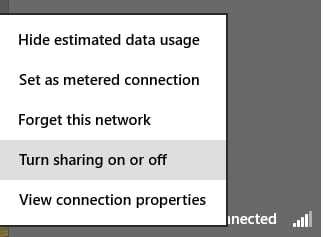
Затем выберите Да, включить общий доступ и подключиться к устройствам :
Ваш компьютер теперь настроен для работы в качестве сервера DLNA.
Доступ к мультимедийному контенту на вашем ПК с вашего Smart TV
Включите Smart TV и нажмите кнопку Smart Hub .Затем запустите приложение AllShare Play .В окне приложения выберите категорию Videos , Photos или Music , в зависимости от типа контента, к которому вы хотите получить доступ с вашего ПК:
Изображение: © Samsung - Shutterstock.com
.Краткое руководство по подключению устройств к QLED TV | блог | Samsung + код страны
При установке нового телевизора подключение всех периферийных устройств и устройств может стать настоящей проблемой.
Сначала вам нужно покопаться за телевизором, чтобы найти порты, а затем у вас есть связка кабелей, извивающихся сзади ... Ура! Поговорим о пылевом магните. И это даже не самое страшное! Когда вы закончите все подключать, вы должны помнить, к какому порту вы подключили каждое устройство… это кошмар! Что ж, с QLED TV для этих проблем предлагаются простые решения, а это означает, что настроить телевизор очень просто.* Прочтите, чтобы узнать, как подключить различные устройства к телевизорам Samsung QLED 2017 года…
Проще, чем отправлять текст: подключение мобильных устройств к QLED TV
Подключение телефона к телевизору - хороший способ показать контент на большом экране, чтобы его увидело больше людей! Если вы обнаружили в Интернете забавное видео, которое должна увидеть вся комната, или если вы только что вернулись из поездки и хотите похвастаться своими фотографиями, отправив его на телевизор, вашей аудитории будет проще его увидеть! Кроме того, вы можете произвести на них впечатление, продемонстрировав свои технические навыки, верно? За исключением того, что это действительно не требует особых навыков.Это невероятно просто. Как? Что ж, с QLED TV все, что вам нужно, это приложение Smart View для подключения вашего устройства. † Затем вы можете одним касанием отправлять видео, фотографии и потоковое содержимое на телевизор. Нет, серьезно, вот и все. Но мы сохраним твой секрет.
Не знаете, как подключить ноутбук к телевизору?
Для проведения презентации в офисе часто требуются две вещи: уверенность и подключение к телевизору.Точно так же, если вы хотите увидеть что-то со своего портативного компьютера дома на большом экране, вам также потребуется подключение к телевизору. ‡ К счастью для вас, с QLED TV есть два варианта подключения компьютера к телевизору! Вы можете загрузить приложение Smart View на свой компьютер и подключиться так же, как с мобильным устройством. Ого, так просто. Или вы можете использовать кабель HDMI для подключения, что также очень просто, потому что вы просто подключаете его к One Connect Box.
Подожди.Что такое One Connect Box?
А, вы еще не встречались? Позвольте познакомить вас с вашим новым лучшим другом по связи. Подберите невидимое соединение и следуйте по нему до конца. Горшка с золотом нет, но у QLED TV есть One Connect Box, небольшая коробка портов, которая находится в конце невидимого соединения. § Это то, что позволяет убирать устройства из поля зрения. Давайте посмотрим, что еще можно подключить к One Connect Box.
Просто подключи и работай для видео консолей
Когда вы приобрели новейшую игровую консоль или новый медиаплеер, вы сразу же приступите к веселью. Что ж, QLED TV скоро изменит вашу жизнь. Вот как подключить DVD-плеер к телевизору (или Blu-ray!)… Подключите его кабель HDMI к One Connect Box. Это оно. Или, если вам интересно, как подключить игровые устройства к телевизору, это то же самое. Подключите One Connect Box и приготовьтесь к победе.Это так просто!
Подключите аудиосистему к новому телевизору
Хотите получить эффект объемного звука? Хорошие новости для вас: подключить динамики не проблема, потому что вы можете подключить к One Connect Box либо цифровой аудиокабель, либо кабель HDMI!
Стрела. Вы подключены. Что теперь?
QLED TV не только упрощает подключение с помощью Invisible Connection и One Connect Box, он также оснащен автоматическим определением, что означает, что все, что вы подключаете, будет автоматически отображаться на экране телевизора.Больше не нужно гадать или перебирать каждый порт HDMI, чтобы найти то, что вы ищете. Просто выберите его в меню, потому что QLED TV сообщает вам, что где. Не говоря уже о том, что Invisible Connection позволяет использовать только один интеллектуальный пульт Samsung для управления каждым устройством - поэтому мы называем его One Remote Control. ‖ Больше никаких нажатий на кнопки и никакой реакции, потому что это не тот пульт. QLED TV позволяет легко настроить телевизор и сразу перейти к развлечениям.А теперь давайте подключимся!
Темы: QLED TV, 2017 samsung tv, Как подключить телефон к телевизору, как подключить Xbox к телевизору, как подключить ноутбук к телевизору, как подключить DVD-плеер к телевизору, смарт-пульт Samsung, Samsung TV one connect box
.Решено: совместное использование папок с ПК на телевизор Samsung - Samsung Community
Здравствуйте,
Streight of the bat Я хочу отметить тот факт, что меня НЕ интересует:
1. Стриминг с ПК на ТВ.
2. Зеркальное отображение с ПК на ТВ.
3. Используйте стороннее приложение или приложение Samsung для просмотра фильмов с моего ПК на телевизоре.
4. Используйте кабель HDMI для подключения 2 устройств.
5. Любой другой метод, например использование NAS или чего-либо другого, кроме того, что я описываю ниже.
Я пытаюсь просмотреть общие папки со своего ПК с Windows 10 на телевизоре Samsung 55NU7102 через Wi-Fi.
1. Я включил общий доступ к мультимедиа в Windows 10, и я протестировал второй ноутбук с использованием Wi-Fi, и я могу получить доступ к общим папкам из локальной сети (LAN) без каких-либо проблем.
2. Я могу просматривать фильмы, и даже субтитры загружаются правильно, если они имеют то же имя, что и фильм, но ТОЛЬКО если я помещаю фильмы и субтитры на свой компьютер в папку «Видео» по умолчанию, которая является то же, что и C: \ Users \ PCname \ Videos.
3. Так как я могу просматривать видео из папок по умолчанию на моем ПК, таких как Картинки / Фильмы / Музыка и т. Д. Я НЕ понимаю, почему я не могу просматривать общие папки из локальной сети на моем телевизоре.
Кто-нибудь может объяснить, почему это не работает, как я могу заставить его работать или это не должно работать?
.Блог Samsung TV - QLED TV | Рамка | Премиум UHD TV
От не очень умного к действительно умному пульту за 60 лет
Пульты дистанционного управлениясуществуют почти столько же, сколько и сами телевизоры. Если у вас есть родственники, знакомые с ведущими телевизионными технологиями 1950-х годов, они могут просто вспомнить первые (но привередливые) проводные пульты от телевизора, которые могли споткнуть ваших домашних животных или детей. Кроме того, были пульты дистанционного управления, которые работали нормально, если вы правильно направили их на датчик.Со временем все больше и больше устройств, подключаемых к телевизору, становились все более популярными. Возможно, у ваших бабушек и дедушек никогда не было необходимости или желания подключать новое устройство к своему тогда «новомодному» телевизору, но вы или один из ваших технически подкованных друзей наверняка подключили по крайней мере одно такое устройство к телевизору, который вы знали. . В настоящее время, сделав несколько поворотов на пути к телевизионным технологиям, у нас появился новый стандарт: единый пульт дистанционного управления и автоматическое обнаружение. Короче говоря, One Remote Control и Auto Detection упрощают просмотр ваших любимых шоу на смарт-телевизоре Samsung, и мы уверены, что как только вы испытаете это на себе, вам будет интересно, как вы когда-либо жили без него.
Во-первых, что такое автоматическое определение?
Телевизоры, которые сейчас можно найти в большинстве домов, имеют различные подключенные развлекательные устройства, такие как устройства over-the-top, телевизионные приставки, проигрыватели Blu-ray и игровые консоли. Управлять связями может быть непросто. Но автоматическое определение упрощает поиск подключенных устройств. Вы когда-нибудь подключали к телевизору несколько устройств HDMI только для того, чтобы не понимать, какое устройство на каком канале HDMI? Возможно, вы знакомы с пролистыванием меню выбора входа TV / AV-канала, пытаясь найти DVD-плеер? Готовы сдаться? В этом нет необходимости, поскольку автоматическое определение решает эти проблемы.Он знает о ваших различных устройствах больше, чем вы ожидаете. Когда устройство подключено через один из портов HDMI телевизора с квантовыми точками, функция автоопределения автоматически находит его и отображает имя устройства. Больше не интересно, какое у вас игровое устройство: HDMI1 или 2.
Что такое пульт дистанционного управления?
One Remote Control - это универсальный пульт дистанционного управления, но это не обычное устройство.Помните, как мы только что упомянули все те супер-устройства, телевизионные приставки, проигрыватели Blu-ray и игровые консоли, которые в наши дни можно найти дома? Проблема в том, что у этих устройств нет единого стандартного метода удаленной связи - инфракрасные сигналы, сигналы Bluetooth и Wi-Fi передаются по вашей гостиной через различные пульты дистанционного управления, которые независимо управляют этими периферийными устройствами. One Remote Control позаботится обо всем этом как универсальный пульт дистанционного управления с отличием. Конечно, он небольшой, но это также мощное и элегантное решение проблемы беспрепятственного управления всеми этими различными устройствами, подключенными к вашему телевизору с квантовыми точками.
Сложно ли настроить One Remote Control?
Вовсе нет. Одна из замечательных особенностей вашего телевизора с квантовыми точками заключается в том, что он выполняет львиную долю настройки, поэтому вам не придется это делать. Как упоминалось ранее, просто подключите устройство HDMI, и телевизор с квантовыми точками автоматически распознает его. При необходимости телевизор также может задать вам несколько вопросов. Затем телевизор по беспроводной связи обучает One Remote Control тому, что ему нужно знать для управления вновь подключенным устройством - конечно же, в фоновом режиме.Если вы хотите использовать подключенное устройство, это так же просто, как выбрать его в Smart Hub, затем направить пульт на реальное устройство и передать ему управление. Вы готовы к развлечениям!
Усовершенствованный интеллектуальный пульт дистанционного управления для интеллектуальных развлечений
Хотите, чтобы развлечения были удобными? Различные устройства, предназначенные для удовольствия, не должны превращаться в неуправляемый беспорядок.Только подумайте обо всех пультах, которые вы сможете убрать в этот перенаселенный ящик, где умирают устаревшие технологии. Ваш телевизор на квантовых точках с одним пультом дистанционного управления и функцией автоматического определения знает, как упростить доступ и управление несколькими устройствами для плавного и приятного развлечения, не говоря уже о чистом столе в гостиной и меньшем количестве замен батареек! Не пора ли вам поближе взглянуть на смарт-телевизор Samsung, который представляет собой телевизор с квантовыми точками с одним пультом дистанционного управления?
Темы: Умный пульт дистанционного управления, один пульт дистанционного управления, универсальный пульт дистанционного управления, автоматическое обнаружение, умный концентратор, умное телевидение, телевизор с квантовыми точками, квантовая точка
.